win10系统是很多电脑用户首选的装机系统,然而有不少用户在使用过程中可能会碰到win10系统FAT32转为nTFs格式的情况。大部分用户电脑技术都是菜鸟水平,面对win10系统FAT32转为nTFs格式的问题,无法自行解决。不少用户都来咨询小编win10系统FAT32转为nTFs格式要怎么处理?其实可以根据以下步骤第一,点击快捷键win+R,弹出运行窗口; 第二,输入以下代码 “ convert d: /fs:ntfs” (图1为F盘)这样的方式进行电脑操作,就可以搞定了。下面就和小编一起看看解决win10系统FAT32转为nTFs格式问题详细的操作步骤:
第一,点击快捷键win+R,弹出运行窗口;
第二,输入以下代码 “ convert d: /fs:ntfs” (图1为F盘)
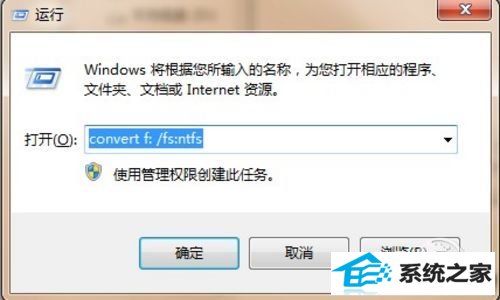
F盘
d盘卷标就是在计算机里看到的d盘上的名字,如果是“1”,就填入“1”,如果不知道,请将d盘改名为“1”。

还是以F盘为例
等待大约3分钟左右。

等待大约3分钟就搞定
搞定之后,你的d盘就可以放下4G的高清电影。如果其他盘也需要转为nTFs格式,将将上面命令行的d改为其他盘盘符。
系统城win10系统下载 小白一键重装系统 快马win10系统下载 速骑士u盘启动盘制作工具 正式版装机助手 木风雨林u盘装系统 闪兔win10系统下载 纯净版重装系统 WIN10装机助手 熊猫xp系统下载 联想装机卫士 咔咔win10系统下载 得得装机大师 闪电一键重装系统 老毛桃win8系统下载 华硕u盘装系统 u大师系统 三星u盘启动盘制作工具 笔记本装机助理 win10系统